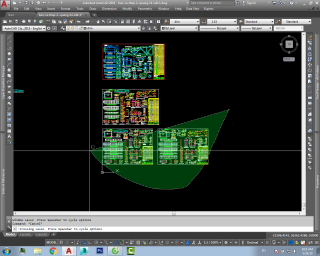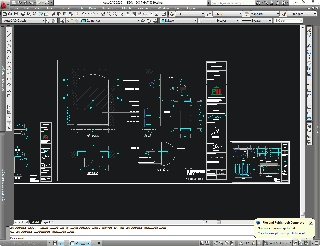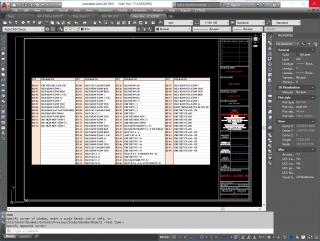Layer Trong Bản Vẽ Autocad - iSo Bản Vẽ
Chào các bạn, Các bạn đang dùng layer như nào trong bản vẽ của mình:
- Các bạn có một layer riêng của công ty hoặc của riêng các bạn.
- Các bạn đặt tên layer theo sở thích hay theo một nguyên tắc nào?
- Các bạn có dùng đúng layer cho nét vẽ các bạn đang thực hiện không?
- Việc ẩn hiện layer theo thành phần có giúp các bạn sửa chữa và thực hiện vẽ nhanh hơn.
- Các bạn có in ấn theo đúng đường nét layer các bạn đã đặt không? Hay lại quay ra chọn màu?
- Các bạn có biết layer Defpoint từ đâu mà ra không, rồi layer 0 nên dùng như nào?
Cùng xem bài viết dưới đây để hiểu kỹ hơn lợi ích của Layer trong bản vẽ Autocad nhé.
1. Tạo Và Dùng Layer Trong Bản Vẽ.
Tạo một bộ layer cho riêng mình: Cứ bấm New vào tạo mới thôi, thiết đặt mới là quan trọng.
Việc tạo một bộ layer để sử dụng là vô cùng quan trọng, nó sẽ được dùng trong toàn bộ công việc của các bạn, nó sẽ quyết định cách bạn vẽ, cách các bạn in bản vẽ, và độ đẹp của hình vẽ các bạn đang thực hiện. Việc có một bộ layer sẵn sẽ không làm các bạn cảm thấy lúng túng khi dùng các nét vẽ, không mất thời gian chọn layer trong một đám layer hỗn độn. Các bạn xem ảnh dưới để tham khảo bộ layer của mình thường dùng, nó khá ít và gọn.
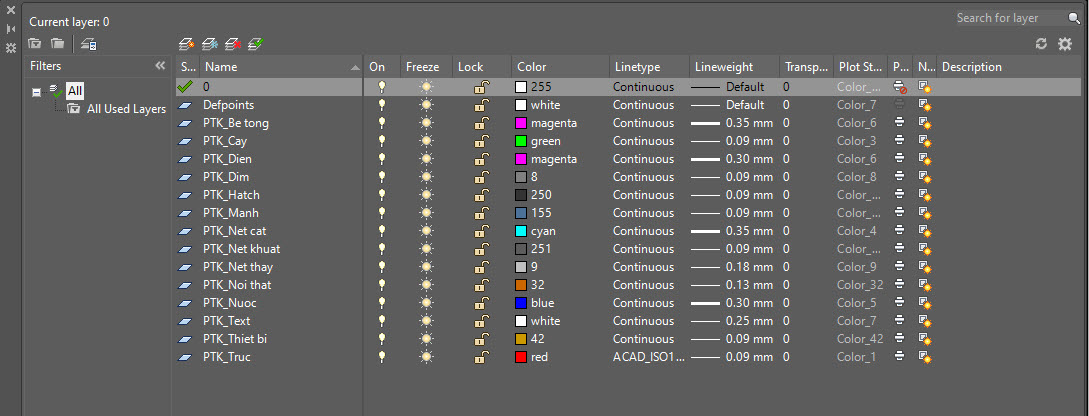
Chú ý nguyên tắc đặt tên và chọn màu layer:
Tên layer để các bạn biết layer đó là layer gì, dùng cho đường nét nào, có một số nguyên tác khi đặt tên layer:
- Thành phần tên: Tên Công Ty - Bộ Môn - Tên Layer, ví dụ Mondp-NT-Thay, để mình giải thích một chút chỗ này:
+ Tên công ty là cái bản quyền công ty bạn, nó đánh dấu ngay trên bản vẽ bản thực hiện, ngay đầu tiên hãy dùng nó. Tiếp nữa là nó sẽ gắn các layer bạn tạo thành nột bộ riêng biệt không lẫn với các layer khác mà bạn vô tình đưa vào bản vẽ. Hãy nhìn ảnh dưới.
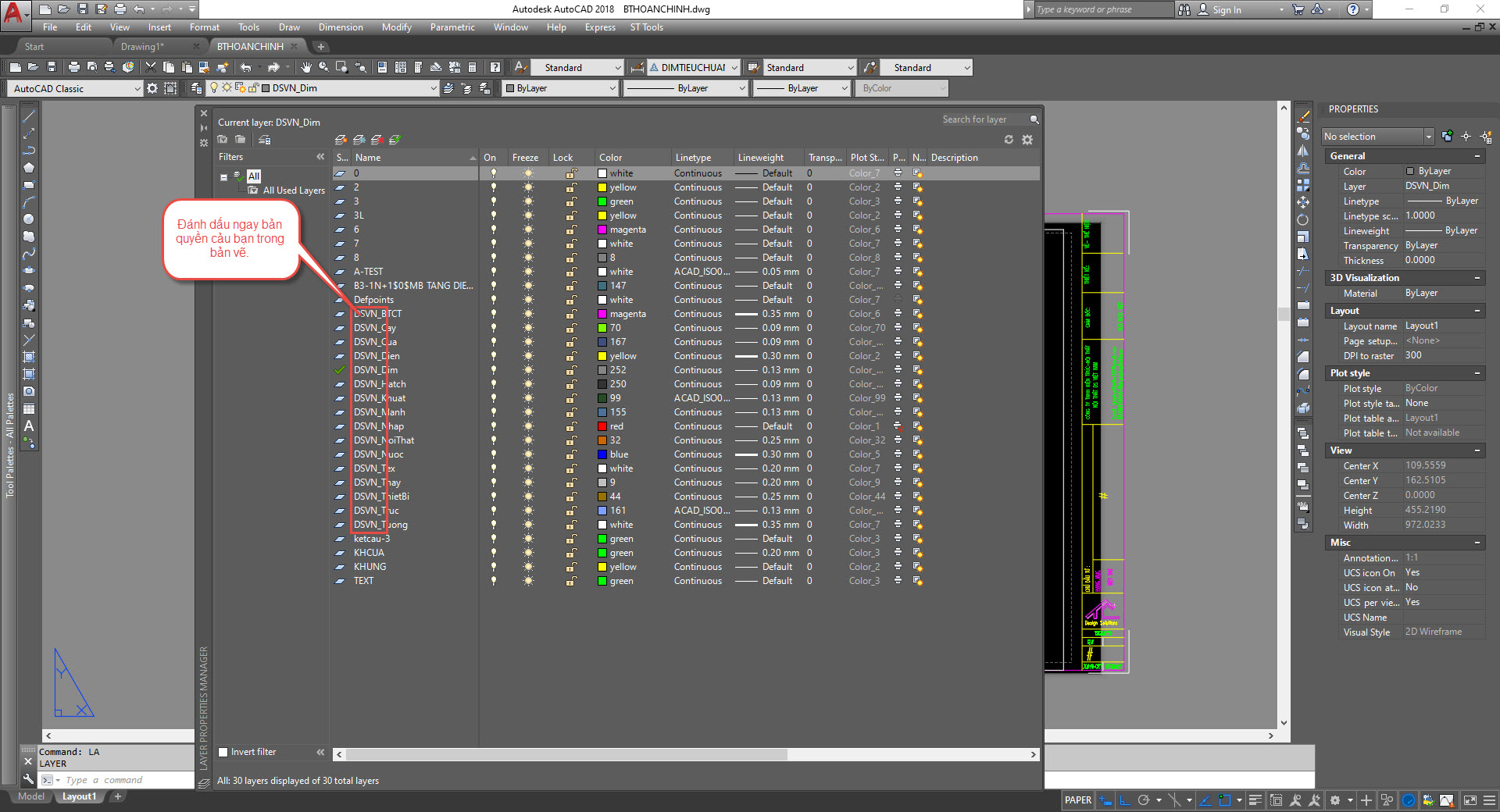
+ Bộ Môn: Nếu công ty bạn có nhiều bộ môn khác nhau hay dùng cái này để tách nó ra, nó có tác dụng rất lớn khi bạn muốn ẩn hiện những thành phần vẽ mà bạn muốn trong cùng một nên bản vẽ. Nếu không nhiều bộ môn, bạn có thể bỏ qua cái này mà đặt luôn tên layer sau tên công ty. Ví dụ Mondp-Thay
+ Tên Layer: cái này hiển nhiên phải có vì nó là tên đường nét các bạn sẽ dùng, có khoảng 15 đến 20 layer cơ bản mà các bạn cần, hay dùng chữ không dấu nếu bạn muốn hiệu chỉnh nó bằng Autolisp và không nên dùng dấu cách khi đặt tên. Nếu bạn không dùng lisp hiệu chỉnh, bạn có thể bỏ qua phần có dấu tiếng việt và dấu cách.
Chọn Màu Cho Layer: chúng ta có thể chọn màu tùy thích cho layer mà các bạn dùng, Màu layer giúp bạn phân biệt các layer với nhau mà không cần phải nhìn tên layer đó, tuy nhiên có thể tham khảo một số chú ý sau nhé.
+ Hệ màu rực rỡ: hãy dùng cho nhưng đường nét bị cắt qua hoặc những nét bạn muốn hiện rõ, những nét chính trong bản vẽ của bạn. Nó sẽ nổi hơn nhưng phần đường nét khác giúp bạn dễ thấy hơn.
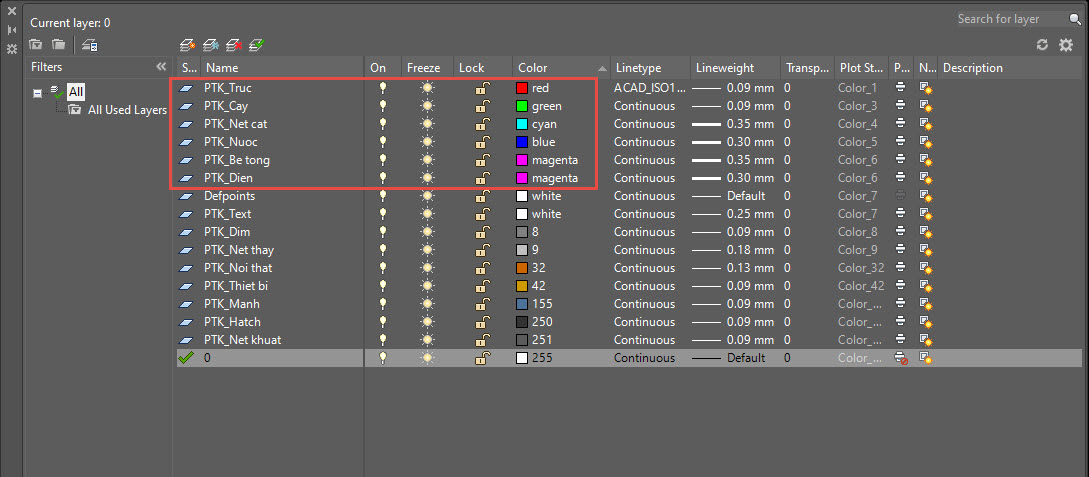
+ Hệ màu nhẹ nhàng: hãy dùng nó cho các dạng nét thấy, nhưng nét gần với vị trí cắt mà không quá xa tầm nhìn, nó sẽ giúp bạn tạo khối cho hệ bản vẽ. Khi đặt nét in chúng ta cũng sẽ chọn theo cấp độ này.
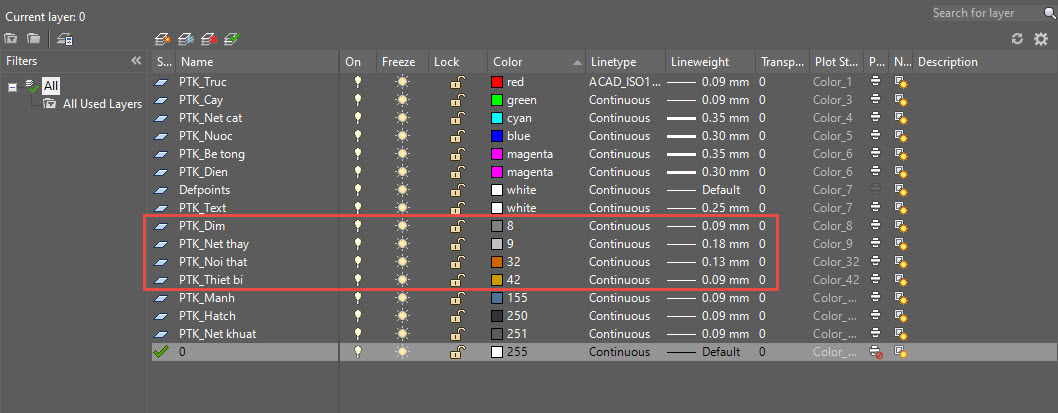
+ Hệ màu trầm: Loại này nên dùng cho các phần Dim và hatch ghi chú, các phần Text mặc dù vẫn là ghi chú nhưng bạn nên để là là hệ màu sáng để dễ đọc hơn khi thực hiện xem các phần bản vẽ.
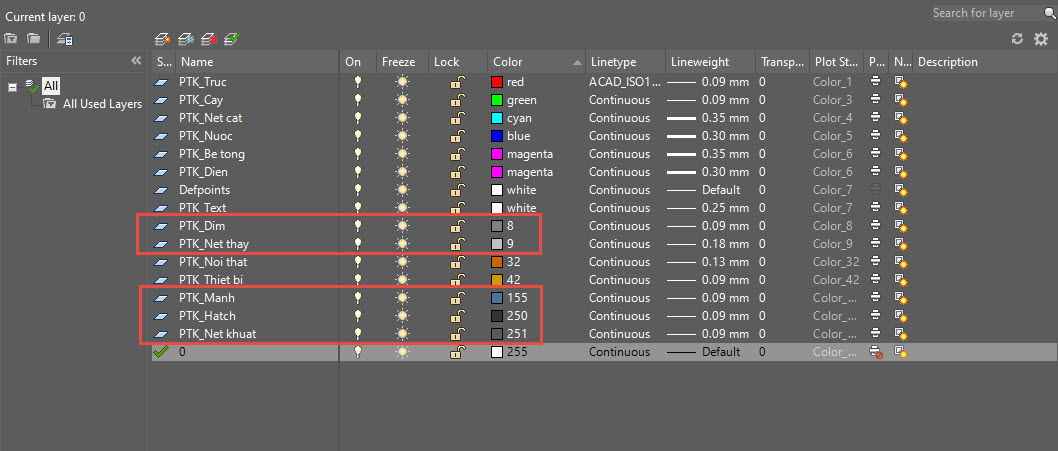
Vậy là bạn đã tạo ra một bộ layer với 3 tầng màu, cái này sẽ được áp dụng với cả việc đặt nét in cho phần in ấn bản vẽ, chúng ta có thể đặt sẵn các độ dày nét in sau đó để chế độ in tự động theo layer. Mình sẽ quay lại vấn đề này trong bài viết về Cách In Ấn dành cho các bạn sau này.
Layer của bạn sẽ luôn gắn liền với nhau khi các bạn vẽ, dù có nhiều layer rác xung quanh.
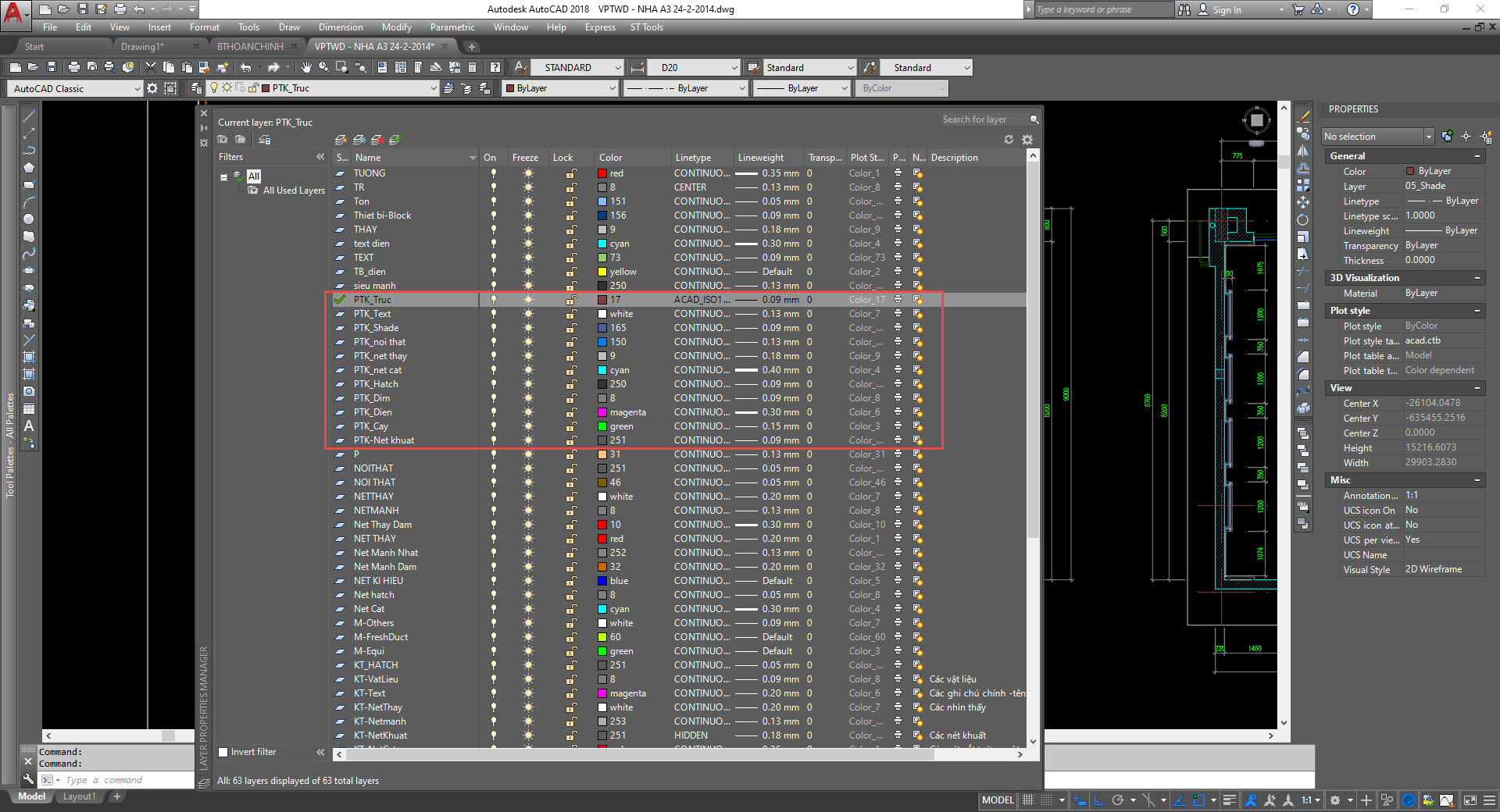
2. Vẽ Đúng Layer Các Bạn Đã Tạo Và Dùng Lệnh Về Layer Để Thao Tác.
Hẳn nhiên khi các bạn đã tạo bộ layer rồi thì phải dùng đúng nét cho nó, ví dụ vẽ tường mình dùng NetTuong, Hoặc NetCat mà bạn chỉ định dùng cho toàn bộ các phần bị cắt qua. Các phần NetThay, Dim, Text cũng tương tự như vậy hãy dùng đúng layer đường nét bạn đã tạo để dùng. Đừng dùng vô tội vạ không suy nghĩ, khi in ấn bạn sẽ không thể chọn được đường nét đúng để in và không nên chọn đại màu để vẽ, Làm vậy bạn không thể lọc được layer bạn muốn đâu. Cùng nhìn hình ảnh bản vẽ bên dưới:
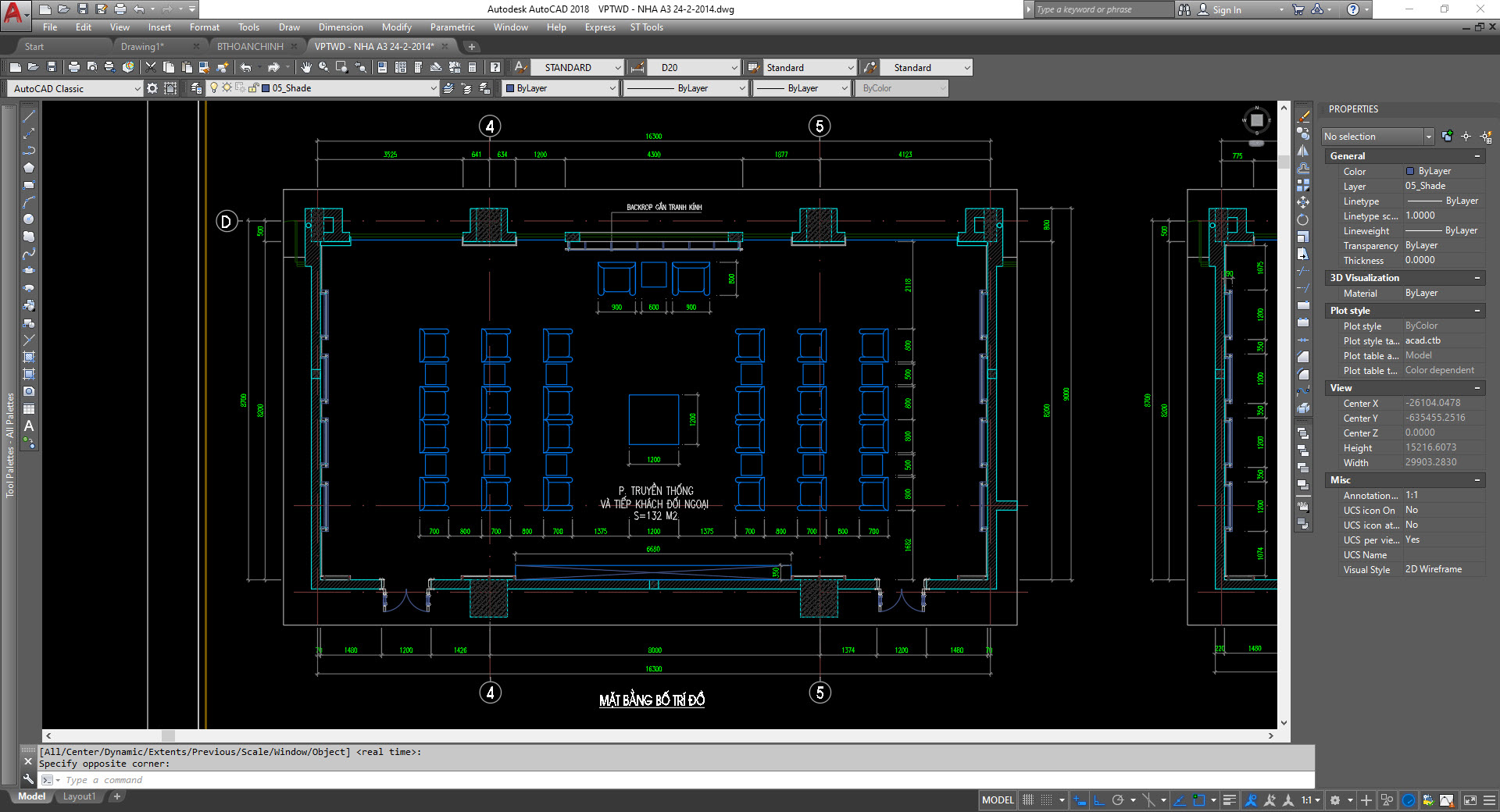
Hãy dùng các lệnh về layer để chúng ta có thể lọc được đường nét cần thiết khi các bạn chỉnh sửa hoặc thắc tác vẽ, nó cũng thuận tiện hơn khi các bạn không muốn chọn nhầm vào các layer các bạn không muốn chỉnh sửa. Các cặp lệnh về layer khuyên dùng:
- Layon và LayOff: Tắt và Mở layer. Mình vẫn hay dùng lệnh tắt là phím số 1 và 2 trên bản phím để gõ cho nhanh, tác dụng thì các bạn cứ thử sẽ rõ nhé. Có thể mình sẽ dành riêng một bài viết cho các cặp lệnh này.
- Layiso và Layuniso: Chọn Layer Hiển Thị và Undo quá trình chọn. Mình thường đặt lệnh tắt là 3 và 4. Cặp lệnh này vô cũng hay khi chỉnh sửa và kiếm tra bản vẽ, mình có thể thao tác trên một số đường nét nhất định và không sợ bị lẫn vào các layer khác.
- Ngoài ra còn một số cặp lệnh nữa mà bạn có thể lựa chọn dùng, Laymcur(Chọn layer đối tượng làm hiện hành) Layfrz(Đóng bằng layer) Laythw(Phá băng layer) và nhiều lệnh về layer khác....
3. Đặt Tự Động In Theo Layer
Các bạn đã thiết đặt rất nhiều thứ xung quanh layer được tạo vậy khi các bạn vẽ đúng rồi thì chung ta cũng có thể đặt in đúng theo những đường nét các bạn đã vẽ, chỉ cần chọn trong vài giây là xong, không cần quan tâm đến việc phải copy theo một bộ nét in nào đó, ở bất cứ đâu các bạn cũng có thể in được theo ý muốn.
Tất nhiên nếu các bạn vẽ layer không theo một kiểu layer nào thì việc in ấn này cũng không có tác dụng, vì vốn dĩ các bạn vẽ sai rồi còn đâu, tất nhiên là in ra nó cũng sai.
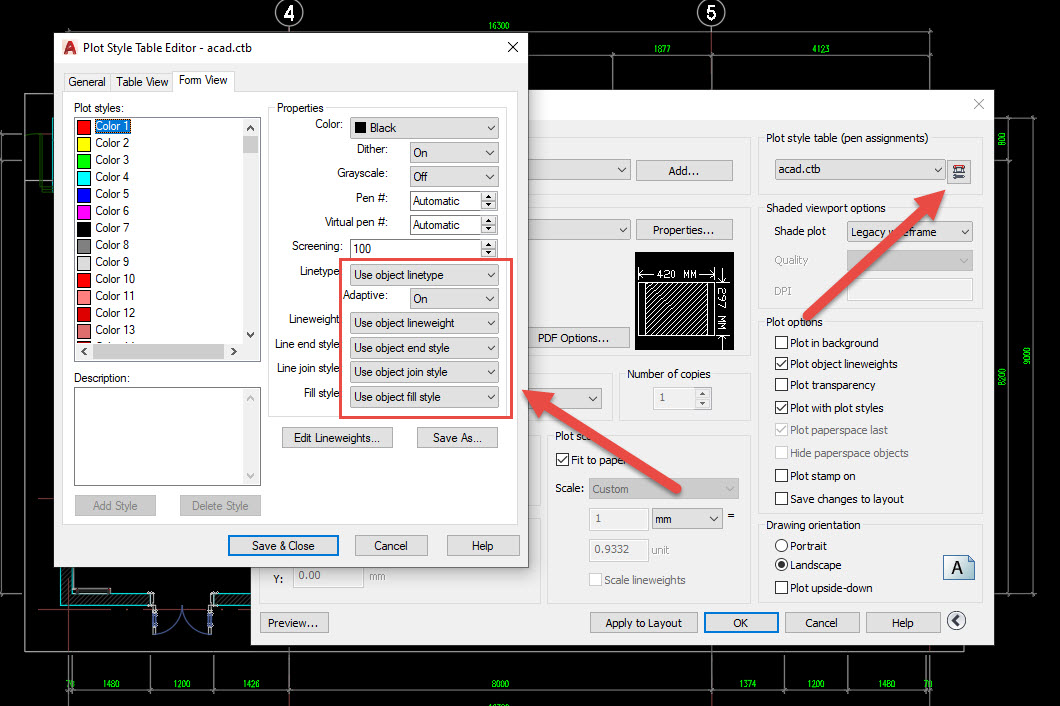
Bài viết tạm dừng ở đây thôi nhỉ? Mình sẽ quay lại vấn đề layer trong các bài tiếp về Block, Dim để các bạn có thêm các kiến thức về cách dùng nó. Cả vấn đề xử lý layer cho bản vẽ sẵn vốn vô cùng hỗn tạp nữa. Hẹn gặp lại trong các bài viết sau.
Chúc các bạn có thêm nhiều kiến thức hay và bổ ích.
CÁC BẠN CÓ THỂ THAM KHẢO THÊM TẠI:
https://online.mondp.com/courses/quy-chuan-iso-cho-ban-ve-autocad-online-vip.html
- Các bạn có một layer riêng của công ty hoặc của riêng các bạn.
- Các bạn đặt tên layer theo sở thích hay theo một nguyên tắc nào?
- Các bạn có dùng đúng layer cho nét vẽ các bạn đang thực hiện không?
- Việc ẩn hiện layer theo thành phần có giúp các bạn sửa chữa và thực hiện vẽ nhanh hơn.
- Các bạn có in ấn theo đúng đường nét layer các bạn đã đặt không? Hay lại quay ra chọn màu?
- Các bạn có biết layer Defpoint từ đâu mà ra không, rồi layer 0 nên dùng như nào?
Cùng xem bài viết dưới đây để hiểu kỹ hơn lợi ích của Layer trong bản vẽ Autocad nhé.
1. Tạo Và Dùng Layer Trong Bản Vẽ.
Tạo một bộ layer cho riêng mình: Cứ bấm New vào tạo mới thôi, thiết đặt mới là quan trọng.
Việc tạo một bộ layer để sử dụng là vô cùng quan trọng, nó sẽ được dùng trong toàn bộ công việc của các bạn, nó sẽ quyết định cách bạn vẽ, cách các bạn in bản vẽ, và độ đẹp của hình vẽ các bạn đang thực hiện. Việc có một bộ layer sẵn sẽ không làm các bạn cảm thấy lúng túng khi dùng các nét vẽ, không mất thời gian chọn layer trong một đám layer hỗn độn. Các bạn xem ảnh dưới để tham khảo bộ layer của mình thường dùng, nó khá ít và gọn.
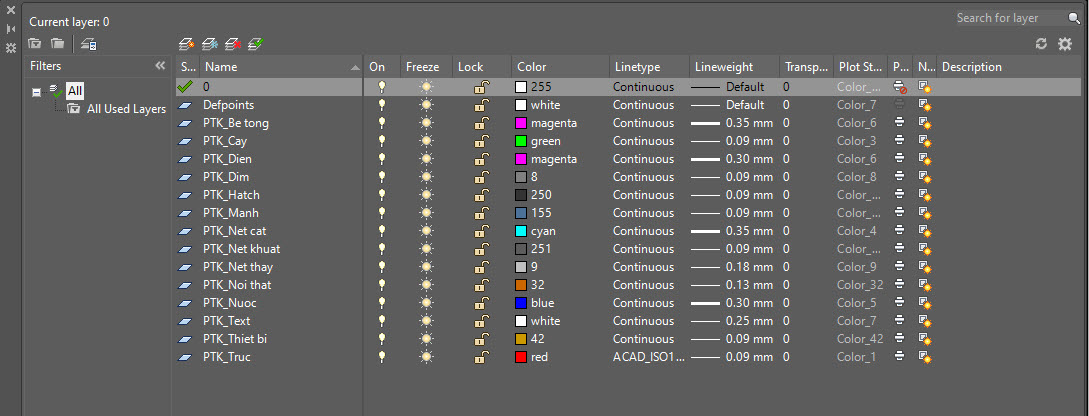
Chú ý nguyên tắc đặt tên và chọn màu layer:
Tên layer để các bạn biết layer đó là layer gì, dùng cho đường nét nào, có một số nguyên tác khi đặt tên layer:
- Thành phần tên: Tên Công Ty - Bộ Môn - Tên Layer, ví dụ Mondp-NT-Thay, để mình giải thích một chút chỗ này:
+ Tên công ty là cái bản quyền công ty bạn, nó đánh dấu ngay trên bản vẽ bản thực hiện, ngay đầu tiên hãy dùng nó. Tiếp nữa là nó sẽ gắn các layer bạn tạo thành nột bộ riêng biệt không lẫn với các layer khác mà bạn vô tình đưa vào bản vẽ. Hãy nhìn ảnh dưới.
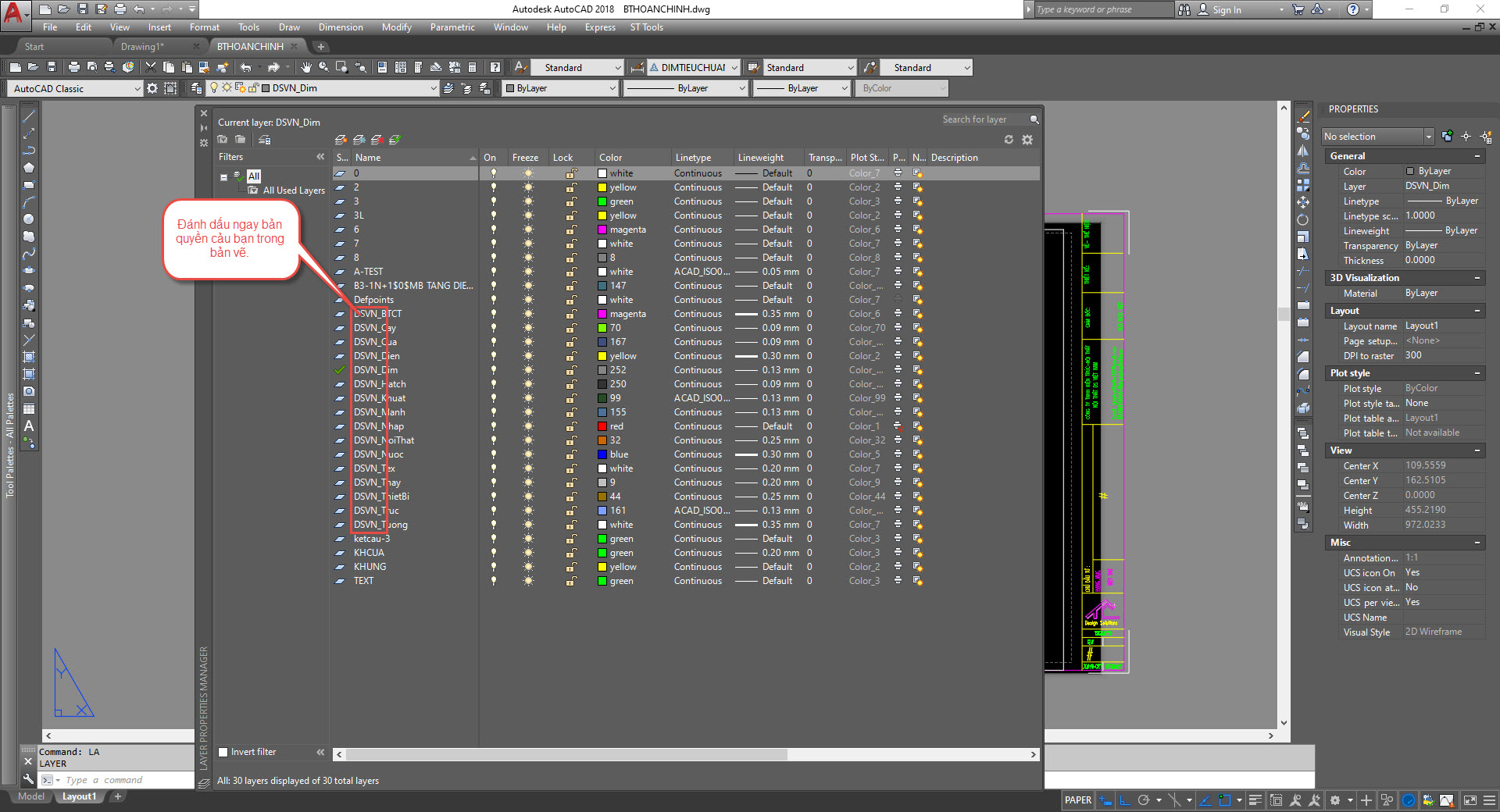
+ Bộ Môn: Nếu công ty bạn có nhiều bộ môn khác nhau hay dùng cái này để tách nó ra, nó có tác dụng rất lớn khi bạn muốn ẩn hiện những thành phần vẽ mà bạn muốn trong cùng một nên bản vẽ. Nếu không nhiều bộ môn, bạn có thể bỏ qua cái này mà đặt luôn tên layer sau tên công ty. Ví dụ Mondp-Thay
+ Tên Layer: cái này hiển nhiên phải có vì nó là tên đường nét các bạn sẽ dùng, có khoảng 15 đến 20 layer cơ bản mà các bạn cần, hay dùng chữ không dấu nếu bạn muốn hiệu chỉnh nó bằng Autolisp và không nên dùng dấu cách khi đặt tên. Nếu bạn không dùng lisp hiệu chỉnh, bạn có thể bỏ qua phần có dấu tiếng việt và dấu cách.
Chọn Màu Cho Layer: chúng ta có thể chọn màu tùy thích cho layer mà các bạn dùng, Màu layer giúp bạn phân biệt các layer với nhau mà không cần phải nhìn tên layer đó, tuy nhiên có thể tham khảo một số chú ý sau nhé.
+ Hệ màu rực rỡ: hãy dùng cho nhưng đường nét bị cắt qua hoặc những nét bạn muốn hiện rõ, những nét chính trong bản vẽ của bạn. Nó sẽ nổi hơn nhưng phần đường nét khác giúp bạn dễ thấy hơn.
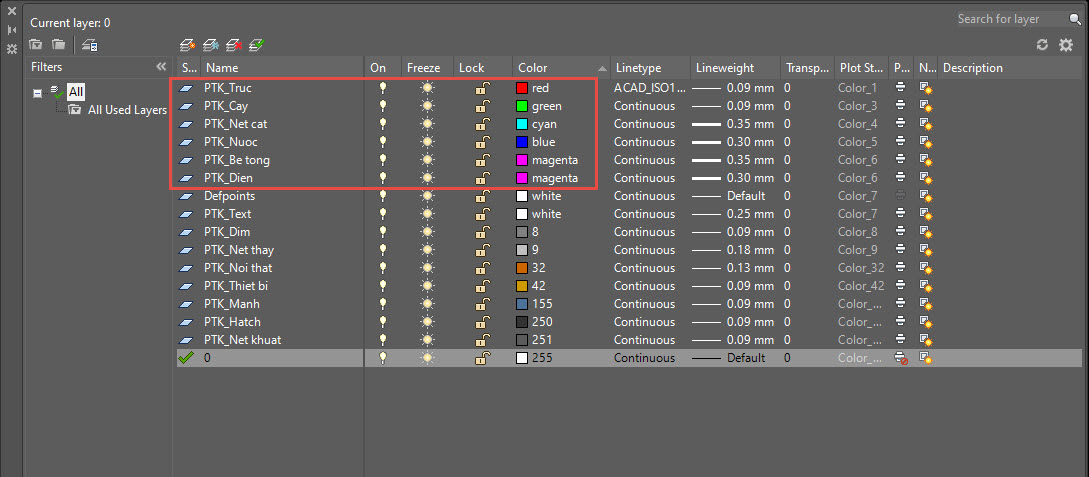
+ Hệ màu nhẹ nhàng: hãy dùng nó cho các dạng nét thấy, nhưng nét gần với vị trí cắt mà không quá xa tầm nhìn, nó sẽ giúp bạn tạo khối cho hệ bản vẽ. Khi đặt nét in chúng ta cũng sẽ chọn theo cấp độ này.
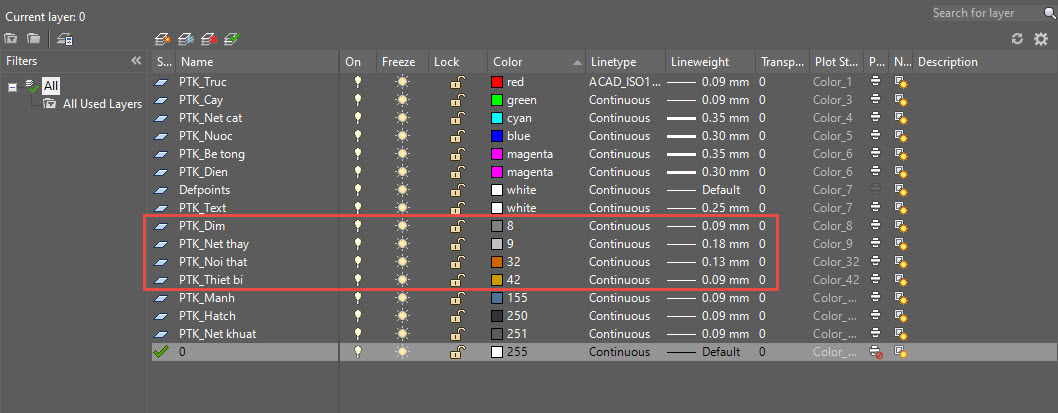
+ Hệ màu trầm: Loại này nên dùng cho các phần Dim và hatch ghi chú, các phần Text mặc dù vẫn là ghi chú nhưng bạn nên để là là hệ màu sáng để dễ đọc hơn khi thực hiện xem các phần bản vẽ.
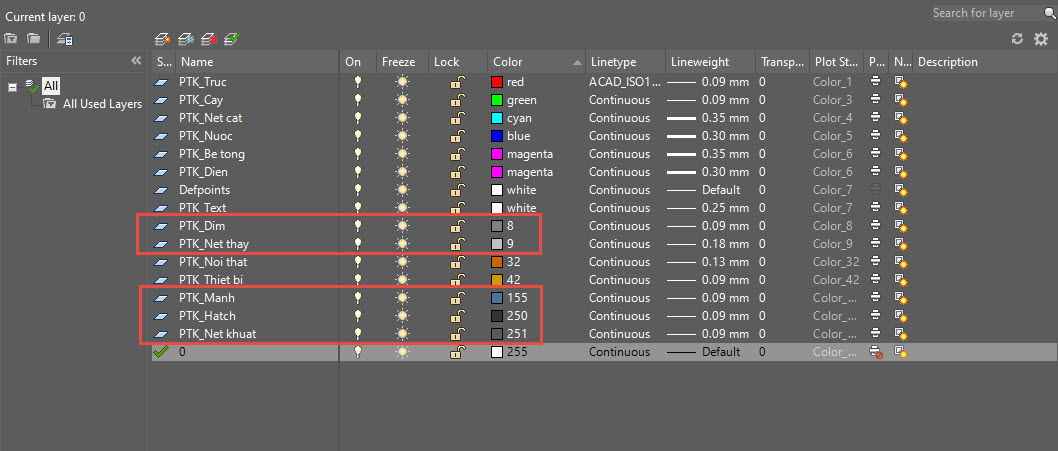
Vậy là bạn đã tạo ra một bộ layer với 3 tầng màu, cái này sẽ được áp dụng với cả việc đặt nét in cho phần in ấn bản vẽ, chúng ta có thể đặt sẵn các độ dày nét in sau đó để chế độ in tự động theo layer. Mình sẽ quay lại vấn đề này trong bài viết về Cách In Ấn dành cho các bạn sau này.
Layer của bạn sẽ luôn gắn liền với nhau khi các bạn vẽ, dù có nhiều layer rác xung quanh.
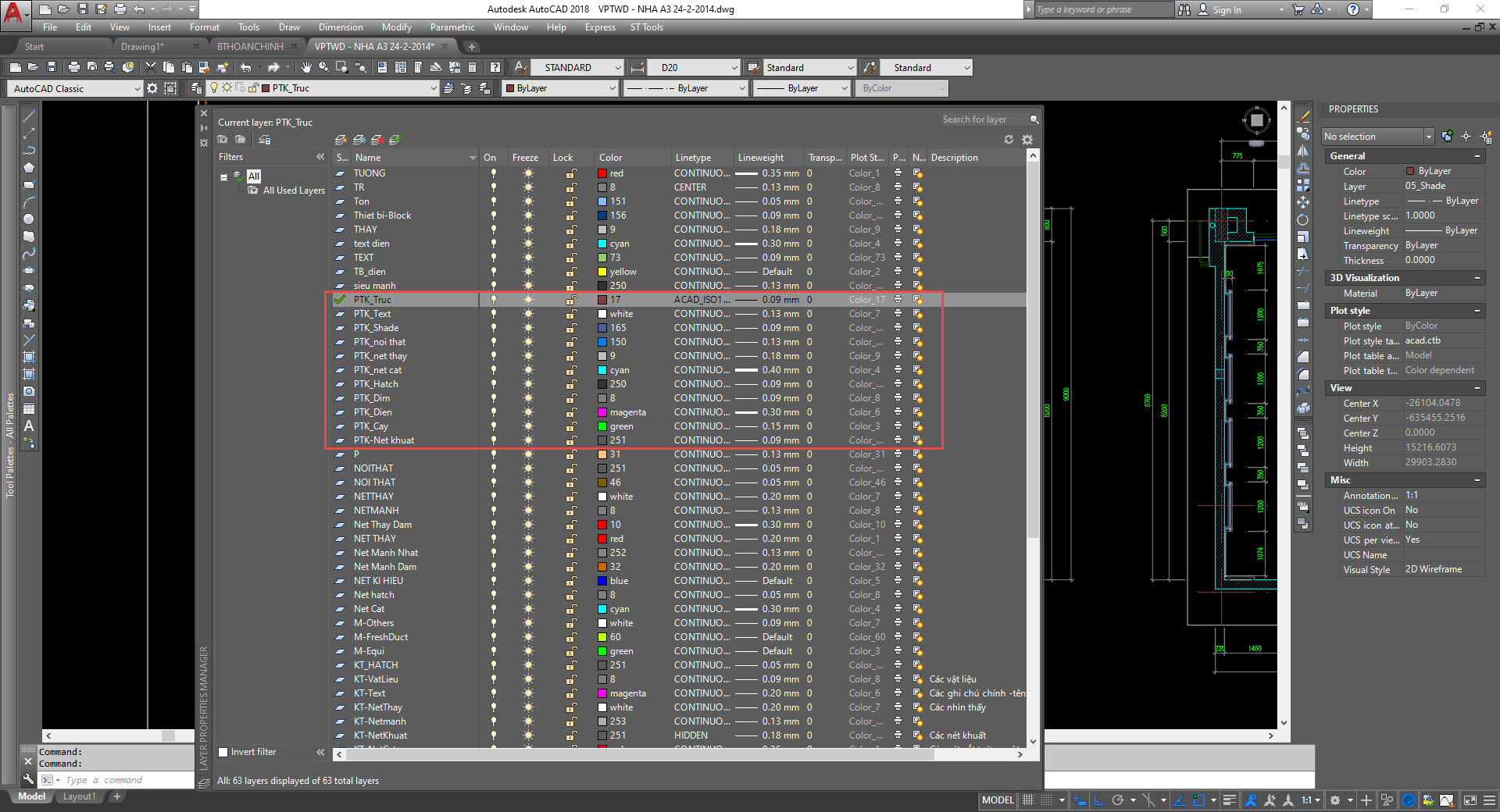
2. Vẽ Đúng Layer Các Bạn Đã Tạo Và Dùng Lệnh Về Layer Để Thao Tác.
Hẳn nhiên khi các bạn đã tạo bộ layer rồi thì phải dùng đúng nét cho nó, ví dụ vẽ tường mình dùng NetTuong, Hoặc NetCat mà bạn chỉ định dùng cho toàn bộ các phần bị cắt qua. Các phần NetThay, Dim, Text cũng tương tự như vậy hãy dùng đúng layer đường nét bạn đã tạo để dùng. Đừng dùng vô tội vạ không suy nghĩ, khi in ấn bạn sẽ không thể chọn được đường nét đúng để in và không nên chọn đại màu để vẽ, Làm vậy bạn không thể lọc được layer bạn muốn đâu. Cùng nhìn hình ảnh bản vẽ bên dưới:
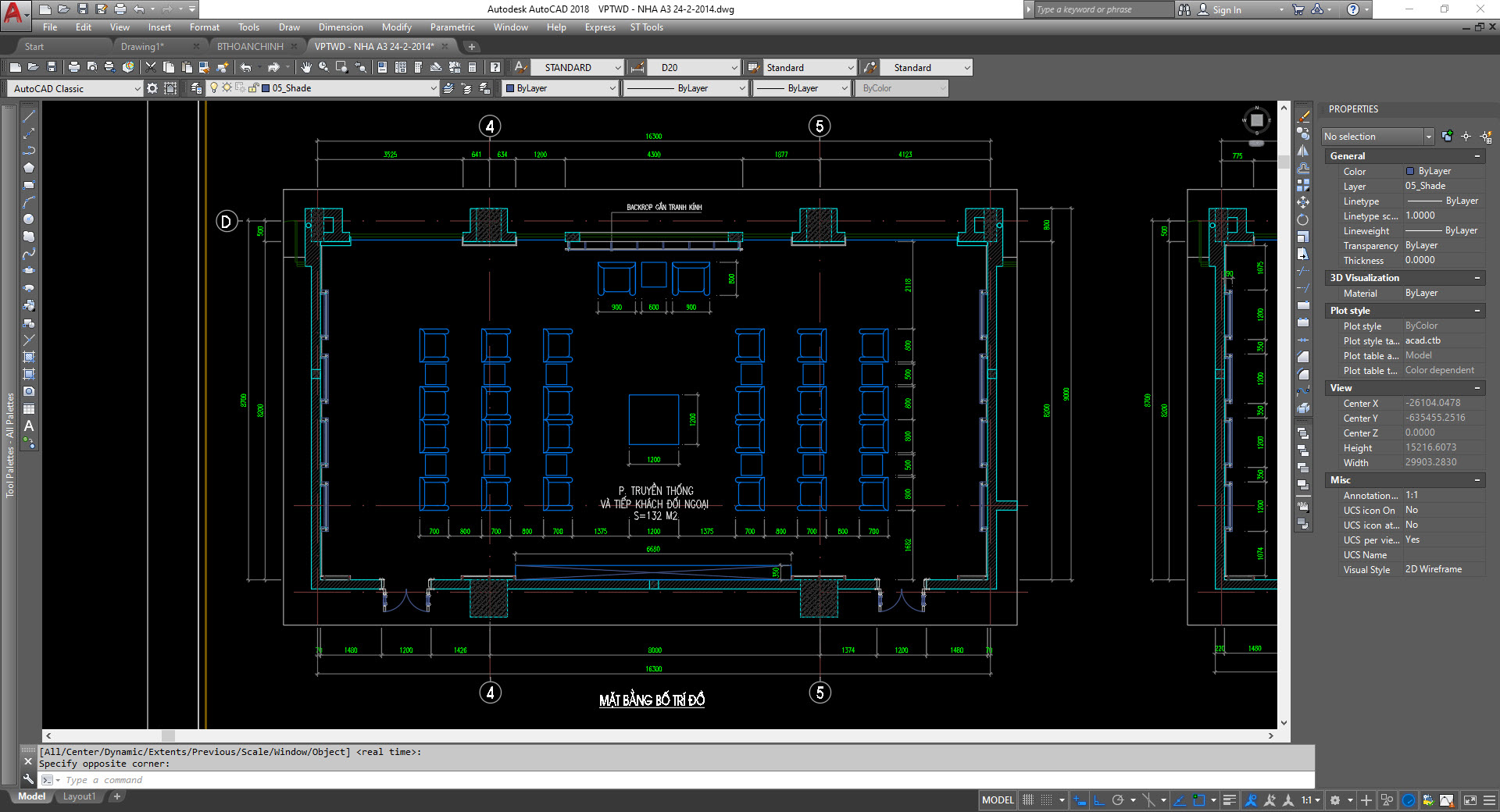
Hãy dùng các lệnh về layer để chúng ta có thể lọc được đường nét cần thiết khi các bạn chỉnh sửa hoặc thắc tác vẽ, nó cũng thuận tiện hơn khi các bạn không muốn chọn nhầm vào các layer các bạn không muốn chỉnh sửa. Các cặp lệnh về layer khuyên dùng:
- Layon và LayOff: Tắt và Mở layer. Mình vẫn hay dùng lệnh tắt là phím số 1 và 2 trên bản phím để gõ cho nhanh, tác dụng thì các bạn cứ thử sẽ rõ nhé. Có thể mình sẽ dành riêng một bài viết cho các cặp lệnh này.
- Layiso và Layuniso: Chọn Layer Hiển Thị và Undo quá trình chọn. Mình thường đặt lệnh tắt là 3 và 4. Cặp lệnh này vô cũng hay khi chỉnh sửa và kiếm tra bản vẽ, mình có thể thao tác trên một số đường nét nhất định và không sợ bị lẫn vào các layer khác.
- Ngoài ra còn một số cặp lệnh nữa mà bạn có thể lựa chọn dùng, Laymcur(Chọn layer đối tượng làm hiện hành) Layfrz(Đóng bằng layer) Laythw(Phá băng layer) và nhiều lệnh về layer khác....
3. Đặt Tự Động In Theo Layer
Các bạn đã thiết đặt rất nhiều thứ xung quanh layer được tạo vậy khi các bạn vẽ đúng rồi thì chung ta cũng có thể đặt in đúng theo những đường nét các bạn đã vẽ, chỉ cần chọn trong vài giây là xong, không cần quan tâm đến việc phải copy theo một bộ nét in nào đó, ở bất cứ đâu các bạn cũng có thể in được theo ý muốn.
Tất nhiên nếu các bạn vẽ layer không theo một kiểu layer nào thì việc in ấn này cũng không có tác dụng, vì vốn dĩ các bạn vẽ sai rồi còn đâu, tất nhiên là in ra nó cũng sai.
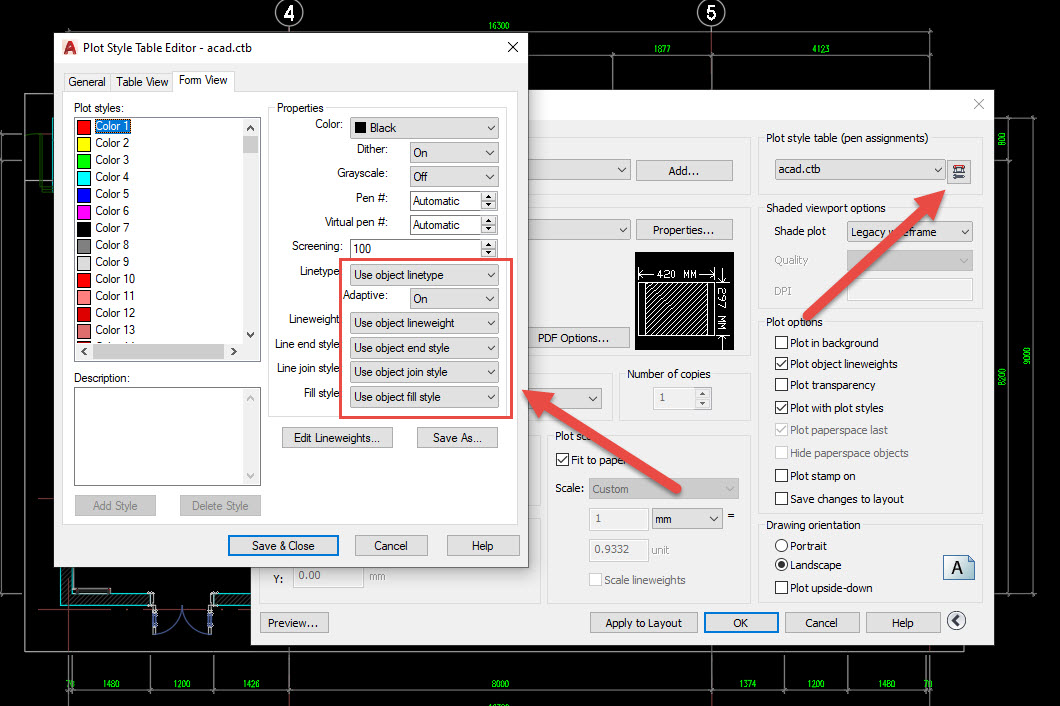
Bài viết tạm dừng ở đây thôi nhỉ? Mình sẽ quay lại vấn đề layer trong các bài tiếp về Block, Dim để các bạn có thêm các kiến thức về cách dùng nó. Cả vấn đề xử lý layer cho bản vẽ sẵn vốn vô cùng hỗn tạp nữa. Hẹn gặp lại trong các bài viết sau.
Chúc các bạn có thêm nhiều kiến thức hay và bổ ích.
CÁC BẠN CÓ THỂ THAM KHẢO THÊM TẠI:
https://online.mondp.com/courses/quy-chuan-iso-cho-ban-ve-autocad-online-vip.html